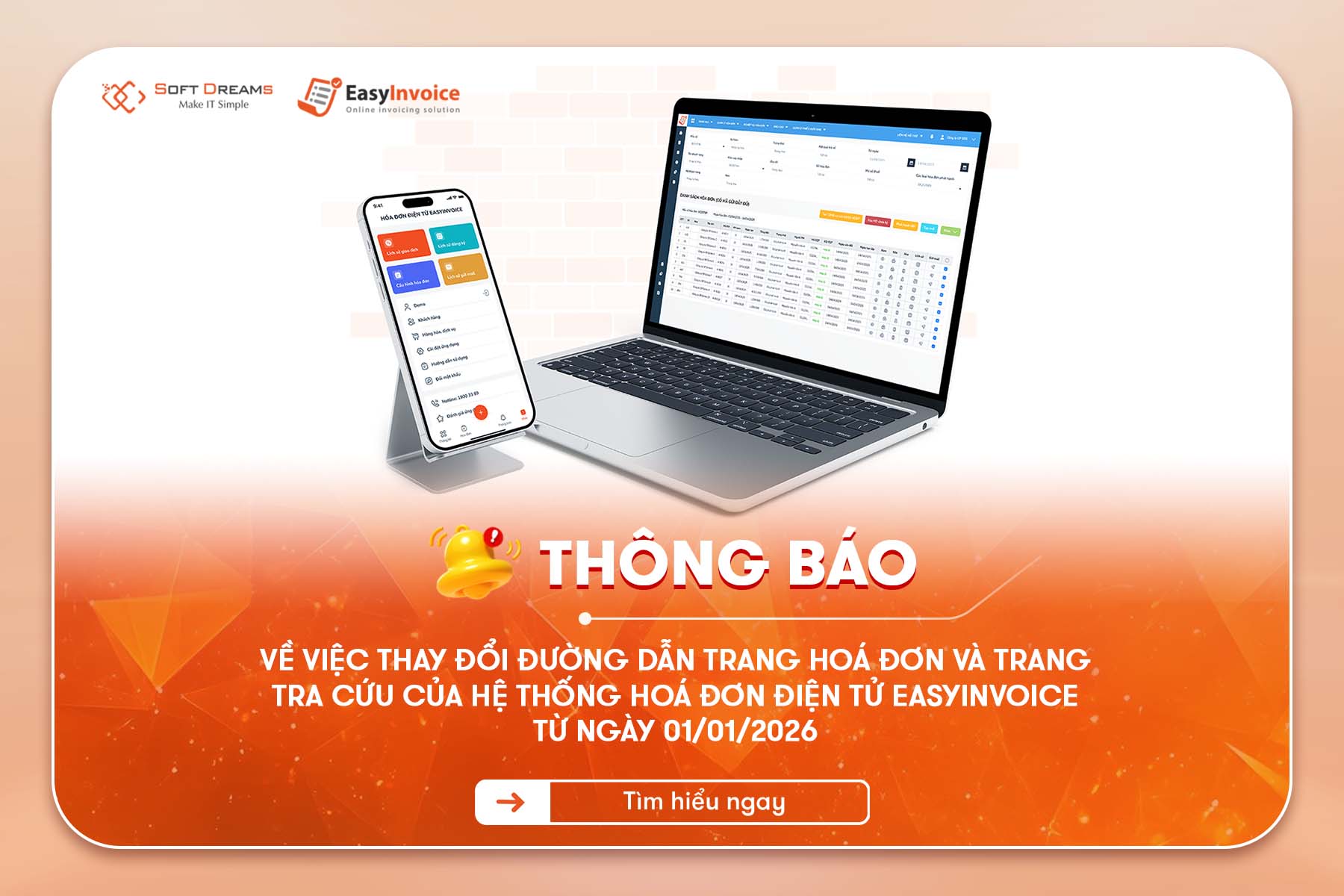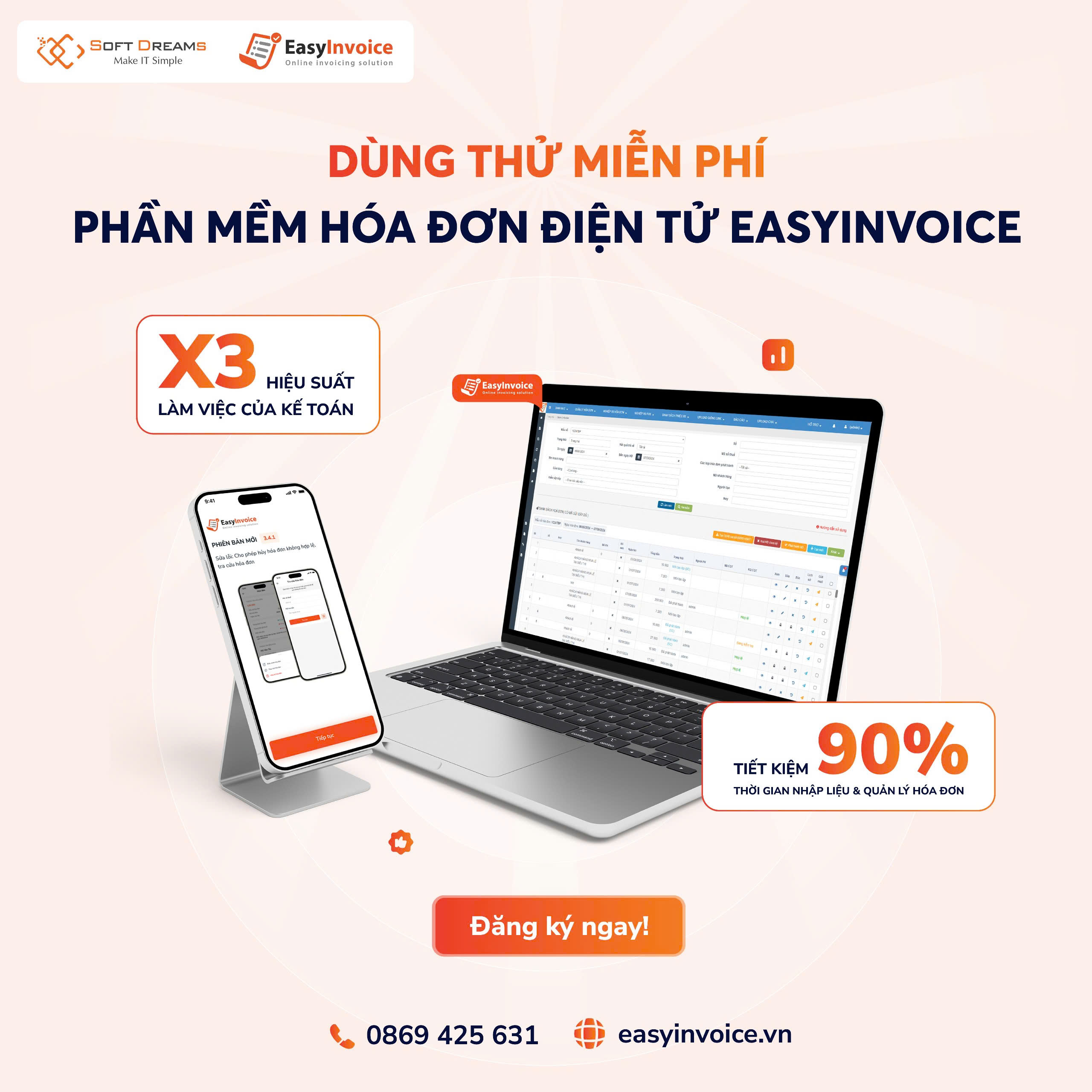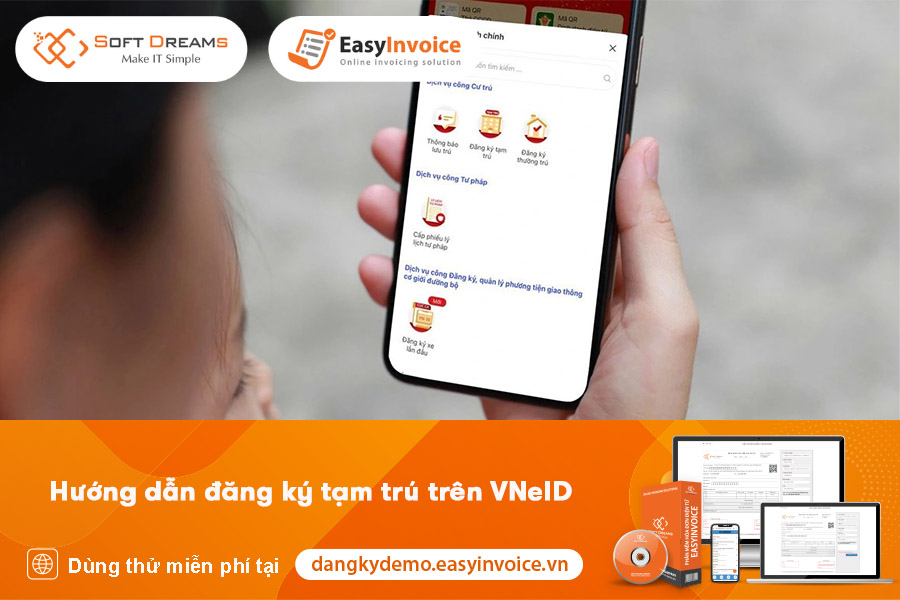Trong thời đại công nghệ số, việc nộp phạt thuế điện tử đã trở nên dễ dàng và tiện lợi hơn bao giờ hết. Đây là cách thức nhanh chóng, an toàn và hiệu quả để giải quyết các khoản phạt thuế mà không cần phải đến trực tiếp cơ quan thuế. Dưới đây Phần mềm hóa đơn điện tử EasyInvoice sẽ hướng dẫn chi tiết về cách nộp phạt thuế điện tử, mời quý bạn đọc cùng theo dõi.

Xem ngay: Hướng Dẫn Cách Tra Cứu Nộp Tờ Khai Thuế Điện Tử Mới Nhất Năm 2024?
1. Đăng nhập và thực hiện điền những thông tin bắt buộc
Bước đầu tiên theo cách nộp phạt thuế điện tử là đăng nhập. Tại trang Thuế điện tử quý doanh nghiệp thực hiện đăng nhập lần lượt như sau:
- Chọn đăng nhập Hệ thống doanh nghiệp.
- Sau đó tiếp tục chọn Đăng nhập.
- Nhập tên Đăng nhập và mật khẩu, tên đăng nhập sẽ là MST của doanh nghiệp.
Để nộp tiền vào kho bạc nhà nước khoản tiền phạt nộp chậm ta phải lập giấy nộp tiền để thực hiện kê khai theo quy định pháp luật. Giấy nộp tiền là mẫu được đề ra để thực hiện các nội dung theo yêu cầu và cũng chính là một trong các loại chứng từ nhằm xác thực việc cá nhân, doanh nghiệp đã nộp đầy đủ những khoản tiền theo quy định.
Để lập giấy này, đầu tiên tại trang thuế điện tử, quý doanh nghiệp chọn chức năng “Nộp thuế”, tiếp theo chọn lập giấy nộp tiền.
Các thông tin không cần điền mà hệ thống tự động khi nộp phạt thuế điện tử là:
- Mã số thuế
- Tên người nộp thuế
- Địa chỉ
Tiếp theo, chọn loại tiền là VNĐ và chọn ngân hàng mà ta nộp thuế, chọn trích tài khoản số: hệ thống yêu cầu quý doanh nghiệp phải chọn một ngân hàng cụ thể.
Các thông tin phải điền và có thể thay đổi cho phù hợp với doanh nghiệp khi nộp phạt thuế điện tử gồm những mục như sau:
- Tỉnh/TP: Cho phép chọn lại trong danh sách tất cả các tỉnh, thành phố trên cả nước, mặc định lấy theo tỉnh, thành phố của Cơ quan thuế mà quý doanh nghiệp trực thuộc, cho phép quý doanh nghiệp chọn lại nhưng không được phép để trống.
- Cơ quan quản lý thu: Bao gồm danh sách Cơ quan thu thuộc địa bàn tỉnh, thành phố đã chọn. Hiển thị theo định dạng mã cơ quan thu-tên cơ quan thu.
- Thông tin nơi phát sinh nguồn thu: Căn cứ dựa trên địa bàn hành chính của cơ quan thu và cho phép quý doanh nghiệp chọn lại đến Quận/Huyện, Phường/Xã.
- Quận/Huyện: Mặc định lấy theo địa bàn cơ quan thu. Cho phép quý doanh nghiệp chọn trong danh sách Quận/Huyện thuộc địa bàn tỉnh, thành phố của cơ quan thu đã chọn.
- Phường/Xã: Cho phép quý doanh nghiệp chọn trong danh mục phường/xã thuộc Quận/Huyện đã chọn.
Như vậy là quý doanh nghiệp đã hoàn thành những bước cơ bản để tiếp tục đến bước nộp phạt thuế điện tử.

Tìm hiểu ngay: Hướng Dẫn Đăng Ký Tài Khoản Giao Dịch Thuế Điện Tử Cá Nhân
2. Các bước nộp phạt thuế điện tử
Bước 1: Tại tài khoản nghiệm thu: quý doanh nghiệp chọn là kho bạc nhà nước, nộp vào Ngân sách nhà nước viết tắt là NSNN (TK7111). Chuyển cho Kho bạc Nhà nước (KBNN): Danh mục tất cả các kho bạc nhà nước cơ quan thu đã chọn, mặc định lấy theo địa bàn hành chính CQT của quý doanh nghiệp, cho phép quý doanh nghiệp chọn lại.
Bước 2: Trong phần Kỳ tính thuế, quý doanh nghiệp chọn theo lần phát sinh, nhận thông báo phạt nộp chậm vào ngày tháng năm nào thì điền ngày tháng năm đó. Rồi nhấn tiếp tục để thực hiện các bước tiếp theo để nộp phạt thuế điện tử.
Bước 3: Nội dung nộp phạt thuế điện tử ví dụ như tiền phạt nộp chậm thuế thu nhập doanh nghiệp thuộc mã nội dung kinh tế 4918. Thì tại nội dung các khoản nộp ngân sách nhà nước chọn mã là 4900 để tra cứu bà chọn mã tương ứng.
Tại mục ghi chú ghi: “Nộp phạt thuế TNDN”, số tiền nộp phạt sẽ ghi theo giấy báo phạt chậm nộp thuế.
Bước 4: Nhấn nút “Hoàn thành” để hoàn thành cách nộp phạt thuế điện tử.
- Sau khi nhập đẩy đủ thông tin, quý doanh nghiệp nhấn nút “hoàn thành” để hoàn tất việc lập giấy nộp tiền
- Nếu các thông tin kiểm tra không hợp lệ, hệ thống hiển thị thông báo trực tiếp trên màn hình cho quý doanh nghiệp lỗi để quý doanh nghiệp thực hiện sửa lại.
- Nếu nội dung GNT vượt quá giới hạn 210 ký tự thì hệ thống hiện thị cảnh báo
- Nếu thông tin hợp lệ, hệ thống hiển thị màn hình “Chi tiết giấy nộp tiền”.
- Quý doanh nghiệp xem lại chi tiết giấy nộp tiền để kiểm tra lại thông tin đã đúng hay chưa.
- Nhấn nút “Sửa” quay về màn hình nhập giấy nộp tiền để sửa lại thông tin.
- Nhấn nút “Xóa” để xóa giấy nộp tiền vừa lập.
- Nhấn nút “In GNT” để in chi tiết GNT.
Bước 5: Nhấn nút “Ký và nộp” để hoàn thành nộp phạt thuế điện tử.
Trường hợp người lập GNT có chữ ký số để ký GNT:
- Cho phép quý doanh nghiệp thực hiện ký và nộp GNT đã được thành lập thành công.
- Hệ thống hiển thị cửa sổ yêu cầu nhập mã PIN.
Nhập mã PIN đúng và chọn nút “Chấp nhận”, hệ thống thông báo ký điện tử thành công và gửi GNT tới Cơ quan thuế.
Như thế là lập tờ khai và nộp phạt thuế điện tử hoàn tất.
Lưu ý khi thực hiện theo cách nộp phạt thuế điện tử:
- Bắt buộc phải nhập ít nhất một dòng khoản nộp. Trong đó, thông tin nội dung kinh tế, kỳ thuế, mã NDKT, mã chương, số tiền không được để trống.
- Nhấn “Thêm dòng”: Hệ thống chèn thêm một dòng trống thông tin khoản nộp vào phía dưới dòng hiện tại.
- Nhấn “Xóa” dòng: Hệ thống xóa bỏ dòng được chọn khỏi lưới dữ liệu.
- Nhấn “thiết lập lại”: Hệ thống xóa hết dữ liệu đã nhập trên giấy nộp tiền.
- Lưu thông tin giấy nộp tiền: Hệ thống lưu các thông tin đã nhập trên giấy nộp tiền
Tìm hiểu thêm : Thủ Tục Đóng Mã Số Thuế Nhà Thầu Năm 2024?
Trên đây Phần mềm hóa đơn điện tử EasyInvoice đã cung cấp thông tin về “Cách Nộp Phạt Thuế Điện Tử“. Hy vọng những thông tin trên hữu ích với quý bạn đọc. Nếu còn câu hỏi khác cần được tư vấn, hỗ trợ vui lòng liên hệ với chúng tôi qua Hotline: 0981 772 388 – 1900 33 69 đội ngũ của chúng tôi sẽ giải đáp nhanh chóng và chi tiết nhất.
➤ Quý anh/chị quan tâm và trải nghiệm miễn phí EasyInvoice có thể đăng ký tại đây:
==========
Theo quy định tại Điều 89 Luật Quản lý thuế ngày 13 tháng 6 năm 2019, Điều 11 Nghị định 123/2020/NĐ-CP, Điều 1 Nghị định số 41/2022/NĐ-CP và Điều 8 Thông tư số 78/2021/TT-BTC, quy định việc sử dụng hóa đơn điện tử khởi tạo từ máy tính tiền có mã của cơ quan thuế
SoftDreams ra mắt Phần mềm quản lý bán hàng EasyPos hỗ trợ Quý khách hàng trong nghiệp vụ sử dụng hóa đơn điện tử khởi tạo từ máy tính tiền. Nếu Quý khách hàng cần được tư vấn và hỗ trợ thêm, hãy liên hệ ngay cho đội ngũ chuyên nghiệp của SoftDreams, chúng tôi cam kết hỗ trợ khách hàng kịp thời 24/7 trong suốt quá trình sử dụng phần mềm.
EASYPOS – Phần mềm Quản lý bán hàng đáp ứng đầy đủ nghiệp vụ như:
- Liên kết trực tiếp với cơ quan thuế
- Tự động đồng bộ đơn hàng thành hoá đơn, chuyển dữ liệu lên cơ quan thuế theo thông tư 78/2021/TT-BTC.
- Cập nhật sớm nhất những chính sách mới của cơ quan thuế
- Tạo và in đơn hàng ngay cả khi có hoặc không có kết nối mạng.
- Thiết lập mẫu vé in theo mong muốn của DN & HKD.
- Tích hợp hệ sinh thái đa kênh như: Hóa đơn điện tử EasyInvoice, Phần mềm kế toán EasyBooks và chữ ký số EasyCA
- Tự động thống kê báo cáo chi tiết về doanh thu, lợi nhuận, chi phí… mỗi ngày
- Tự động hóa nghiệp vụ nhập liệu và lưu trữ thông tin đơn hàng
Đăng ký dùng thử EasyPos ngay!
Để được tư vấn và hỗ trợ trực tiếp vui lòng liên hệ
Điện thoại: 0981 772 388 – 1900 33 69
Website: https://easyinvoice.vn/
Email: contact@softdreams.vn
Facebook: https://www.facebook.com/easyinvoice.vn